groovyTip: So kombinieren Sie PDFs in macOS mithilfe der Vorschau

Möchten Sie eine schnelle, einfache und kostenlose Möglichkeit zum Zusammenführen von PDF-Dateien auf einem Mac? Vorschau verwenden!
Preview ist der in macOS integrierte Bildbetrachter und PDFZuschauer. Der Name ist jedoch etwas irreführend, da Preview einige leichte Konvertierungs- und Bearbeitungsaufgaben ausführen kann, z. B. das Exportieren als PDF oder das Konvertieren einer PDF in JPG. Sie können sogar einzelne PDF-Dateien mit Ihrem Mac zu einer mehrseitigen PDF-Datei kombinieren, indem Sie PDF-Dateien zusammenführen.
Zusammenführen von PDFs auf einem Mac mithilfe einer Vorschau
Es gibt zwei einfache Möglichkeiten, PDF-Dateien in der Vorschau zusammenzuführen, um eine mehrseitige PDF-Datei zu erstellen. Ich zeige euch beide.
Methode 1: Ziehen und Ablegen von Miniaturansichten, um PDF-Dateien zu kombinieren
Um einer PDF eine Seite hinzuzufügen, öffnen Sie die erste PDF-Datei in der Vorschau und klicken Sie auf Aussicht und dann Thumbnails um die Seitenleiste anzuzeigen.
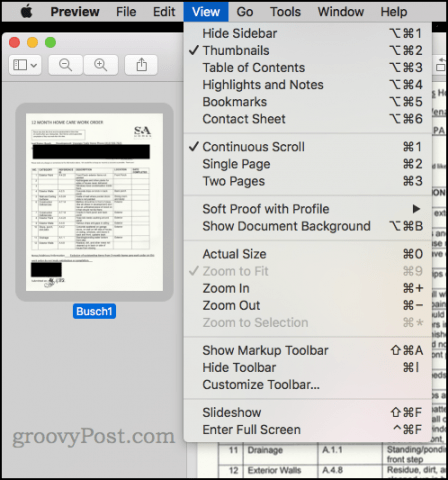
Öffnen Sie ein anderes PDF in einem anderen Vorschaufenster. Wenn noch nicht geschehen, können Sie die Seitenleiste anzeigen, indem Sie auf klicken Aussicht und dann Thumbnails. Ziehen Sie nun eine Miniaturansicht einer Seite aus einer PDF-Datei in die Seitenleiste der anderen PDF-Datei. Sie können auch den Befehl gedrückt halten, um mehrere Miniaturansichten auszuwählen, die in die andere PDF-Datei gezogen werden sollen.
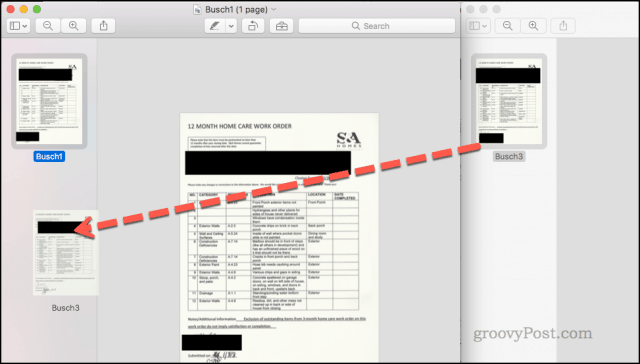
Getan! Sie haben jetzt ein kombiniertes PDF. Speichern Sie Ihre neue PDF-Datei, damit die Änderungen übernommen werden. Klicken Sie oben im Fenster auf den Dateinamen, um einen neuen Namen auszuwählen und den Speicherort zu speichern.
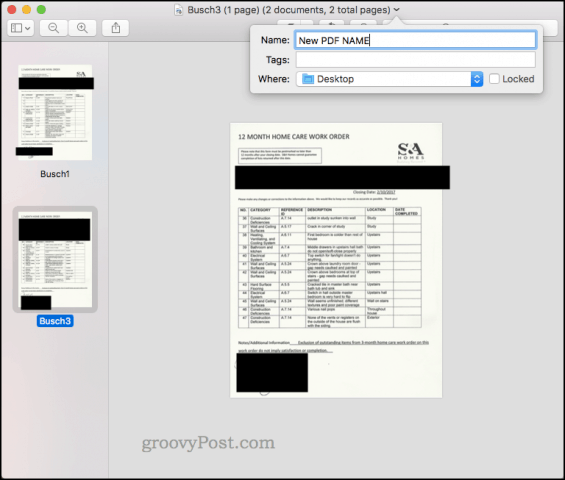
Methode 2: Seite aus Datei einfügen
Öffnen Sie ein PDF in der Vorschau. Klicken Bearbeiten dann Einfügen und dann Seite aus Datei…
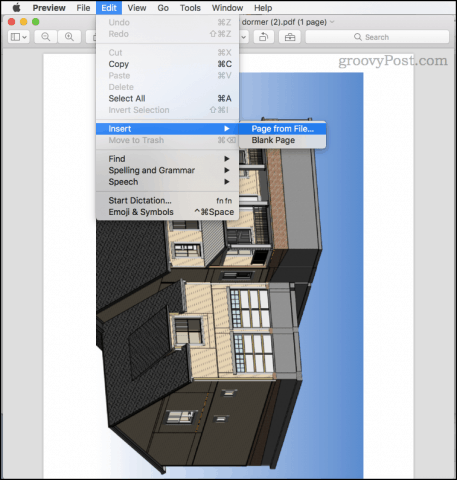
Wählen Sie die Datei aus, die Sie einfügen möchten. Sie können sie in der Seitenleiste neu anordnen.
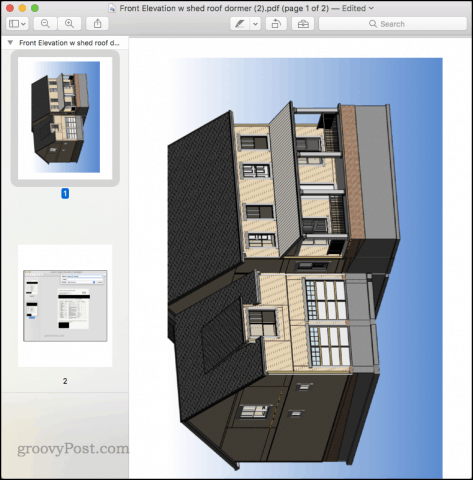
Und das ist alles! Klicken Sie auf den Dateinamen, um die PDF-Datei unter einem neuen Namen und einem neuen Speicherort zu speichern.
Fazit
Das Kombinieren von PDFs in der Vorschau ist sehr praktisch, wenn SieSie haben noch keinen PDF-Editor und möchten eine kostenlose Lösung? Verwenden Sie Methode 2, um zwei PDF-Dateien vollständig zu kombinieren. Wenn Sie nur eine Seite aus einer PDF-Datei oder eine Teilmenge von Seiten aus einer PDF-Datei möchten, verwenden Sie Methode 1.
Selbst wenn Sie über ein anderes PDF-Programm verfügen, mit dem PDFs kombiniert werden können, ist Preview eine schnelle und kostenlose Möglichkeit, die Aufgabe zu erledigen sehr einfache aufgaben. Alles, was über 2 oder 3 Seiten hinausgeht, wird in der Vorschau etwas unübersichtlich.
Was verwenden Sie für schnelle PDF-Bearbeitungsaufgaben? Teile deine Tipps in den Kommentaren!

![Feineinstellung des Google+ Profil-Datenschutzes [groovyTip]](/images/groovytip/fine-tune-google-profile-privacy-groovytip.png)







Hinterlasse einen Kommentar